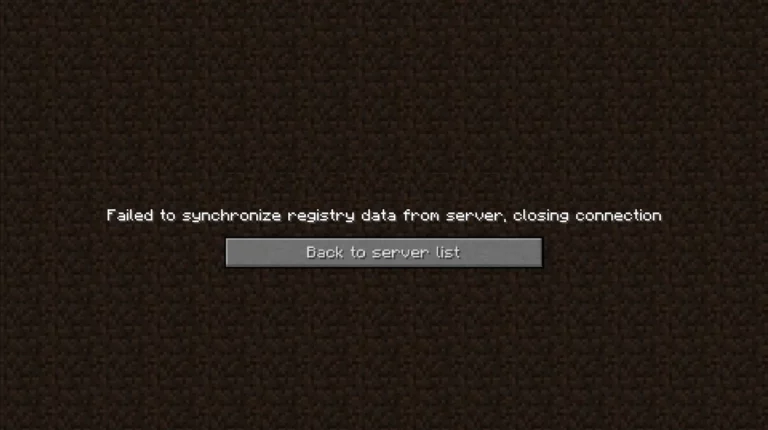4 простых исправления (2023) – PC
Наличие соединения WiFi необходимо для большинства домов и учреждений. Один из лучших Wi-Fi и интернет-сервисов в США — Xfinity WiFi. Однако возможны типичные проблемы, такие как постоянное отключение Xfinity WiFi.

Это происходит, когда вы не можете получить стабильное или постоянное соединение WiFi с маршрутизатором Xfinity. Это руководство покажет вам, что вызывает проблему отключения интернета Xfinity и как исправить интернет-соединение Xfinity, которое продолжает отключаться.
Прочтите это руководство, чтобы узнать больше.
Почему мой Xfinity Internet отключается?
Как упоминалось ранее, эта проблема является распространенной и иногда может сталкиваться с пользователями Xfinity. Вот наиболее распространенные причины, по которым ваш интернет Xfinity постоянно отключается:
- Перебои в обслуживании. Иногда в вашем регионе могут происходить перебои в связи с техническим обслуживанием Xfinity, плохими погодными условиями и другими причинами. Чтобы проверить, есть ли локальное отключение в вашем регионе, кликните сюда.
- Ослабленные кабельные соединения. Если ваш интернет Xfinity продолжает отключаться или отключаться, попробуйте проверить все кабельные соединения, чтобы убедиться, что они надежно подключены, особенно коаксиальные кабели от вашей розетки и маршрутизатора. Кроме того, если кабель поврежден из-за износа, немедленно замените его.
- Слабые сигналы Wi-Fi. Если точка доступа Xfinity продолжает отключаться, попробуйте переместить телефон или компьютер ближе к маршрутизатору, чтобы получить более сильный сигнал. Кроме того, избегайте размещения радионяни, микроволновых печей и других устройств, которые могут мешать сигналу Wi-Fi.
- Неоплаченные счета. Услуга Xfinity WiFi может внезапно отключиться в вашем доме, если вы не внесли платежи вовремя. Чтобы проверить, есть ли у вас ожидающие платежи за услугу Wi-Fi, проверьте вкладку «Оплата» на вашем Аккаунт Xfinity.
Как исправить Xfinity WiFi, который постоянно отключается
Вот несколько способов устранения неполадок, которые помогут вам починить Xfinity WiFi. Не забудьте просмотреть каждое исправление и проверить, какое из них наиболее эффективно для вашего устройства Xfinity Gateway:
Исправление № 1: включите и снова включите шлюз Xfinity
После проверки всех кабельных соединений следующее, что нужно сделать, — это выключить и снова включить Xfinity Gateway. Это повторно инициализирует компоненты вашего маршрутизатора и сбрасывает их в стабильное состояние. Чтобы включить и снова включить маршрутизатор Xfinity, выполните следующие действия.
- Выключите Xfinity Gateway и отсоедините кабель питания от розетки.
- Подождите две минуты, чтобы разрядить питание.
- Снова подключите кабель питания и включите Xfinity Gateway.
- Проверьте, стабильно ли интернет-соединение.
Исправление № 2: перезапустите шлюз Xfinity
Если цикл питания не сработал, вы можете попробовать перезапустить шлюз Xfinity через мобильное приложение Xfinity и свою учетную запись Xfinity. Это быстрое решение большинства проблем с подключением и скоростью WiFi. Чтобы перезапустить шлюз Xfinity через учетную запись Xfinity, выполните следующие действия:
- Используя браузер по умолчанию на вашем компьютере, перейдите на страницу Xfinity. Официальный сайт и войдите в свою учетную запись.
- Перейдите на страницу «Устройства» и выберите «Выполнить диагностическую проверку» > «Начать».
- Дождитесь окончания сканирования.
- Затем, когда он не обнаружит проблем, попробуйте перезагрузить модем, перейдя в раздел «Интернет и голосовая связь» и выбрав «Перезагрузить модем».
Чтобы перезапустить Xfinity Gateway через приложение Xfinity My Account на смартфоне, выполните следующие действия:
- Загрузите и установите приложение Xfinity My Account на свой смартфон через Google Play магазин и Магазин приложений.
- Откройте приложение и выберите Интернет.
- Выберите свой модем из списка и нажмите «Устранение неполадок модема».
- Затем нажмите «Перезагрузить устройство». Этот процесс может занять до семи минут.
Исправление № 3: выполните полный тест сети
Если вы используете Xfinity xFi Gateway, у вас будет доступ к Internet Health — набору функций, позволяющих отслеживать состояние вашей домашней сети и устранять распространенные проблемы с подключением.
Чтобы выполнить полное тестирование сети на шлюзе Xfinity через приложение Xfinity, выполните следующие действия:
- Загрузите и установите приложение Xfinity на свой смартфон. Это бесплатно на Google Play магазин и Магазин приложений.
- Запустите приложение и нажмите Подключиться. Выберите свою домашнюю сеть на экране и коснитесь Internet Health.
- Выберите «Выполнить тест» в разделе «Полный сетевой тест». Дождитесь окончания проверки сети.
- В идеале вы должны увидеть результат «Скорость до шлюза» как минимум на 90% выше, чем скорости, включенные в ваш интернет-план. Если он ниже 90%, вы увидите следующие варианты:
- Модернизация шлюза. Если в ходе теста будет установлено, что ваш шлюз не может обеспечить необходимую скорость для вашего интернет-плана, Xfinity бесплатно заменит ваше устройство.
- Перезапуск шлюза — если скорость до шлюза показывает соответствующую скорость, вам будет предложено перезапустить шлюз для устранения проблем с подключением. После перезапуска тест вскоре снова запустится.
Исправление № 4: переместите маршрутизатор в центральную зону
Местоположение вашего маршрутизатора может определить, почему ваше соединение Xfinity продолжает отключаться. Лучше всего разместить его в центральной части дома. Например, если в вашем доме несколько этажей, попробуйте разместить его на среднем этаже, где нет мешающих устройств и предметов.
Если в вашем доме есть неизбежные мертвые зоны, попробуйте воспользоваться Xfinity. xFi-модули или аналогичное устройство для расширения WiFi-соединений в вашем доме.
Последние мысли
В службе Xfinity WiFi могут возникнуть проблемы с подключением. Это вызвано различными факторами, в том числе перебоями в обслуживании, плохим или ослабленным кабельным соединением и некоторыми другими. К счастью, все это можно решить с помощью простых советов по устранению неполадок.
Следовательно, это руководство, мы надеемся, поможет вам исправить Xfinity WiFi, когда он постоянно отключается или отключается. Если эти исправления оказались неэффективными, попробуйте связаться с Техническая поддержка Xfinity заказать услугу ремонта.